時間:2023-10-08 來源:互聯網 瀏覽量:
win10右鍵沒有word選項,如果你在使用Windows 10時發現右鍵菜單中沒有Word選項或者鼠標右鍵新建中也沒有Word選項,不要慌張這可能是因為你的係統設置或者安裝程序出現了一些問題。幸運的是解決這個問題並恢複Word選項並不困難。下麵我們將為你介紹一些簡單的方法來幫助你解決這個問題,讓你能夠方便地使用Word進行文檔編輯和創建。
方法如下:
1.鼠標快捷鍵win+r打開運行搜索欄

2.運行欄輸入regedit,回車
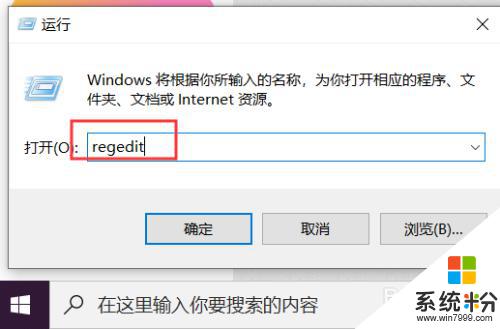
3.在注冊表編輯器,選擇HKEY_CLASSES_ROOT
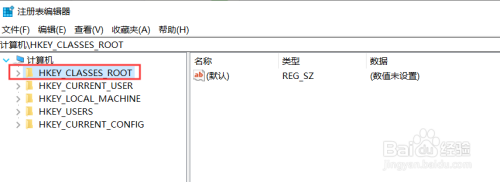
4.找到.doc,並右鍵--->新建--->項,新建ShellNew文件
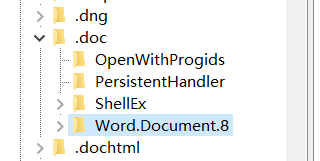
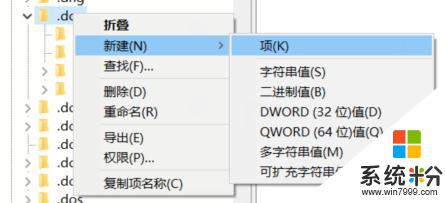
5.在ShellNew文件新建字符串值NullFile
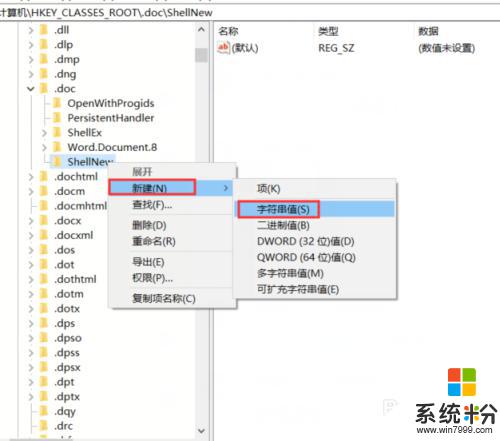
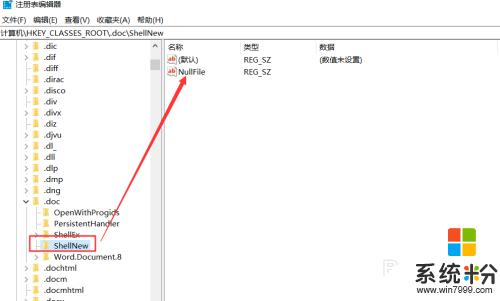
6.查看是否修改成功,如沒有。需要重啟電腦,下圖一個是配置前,一個是配置後的

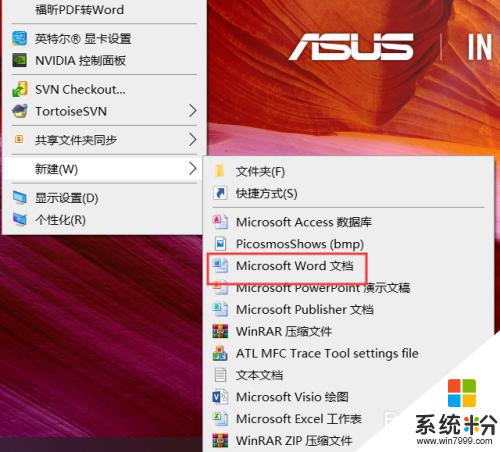
以上就是解決win10右鍵沒有word選項的全部內容,如果你遇到了相同的問題,可以參考本文中介紹的步驟進行修複,希望這篇文章對你有所幫助。